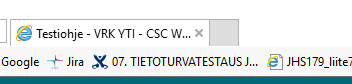Tällä sivulla neuvotaan, miten käyttäjä voi hakea käyttöoikeutta Yhteentoimivuusalustan työkaluihin. Edellytyksenä on, että organisaatio, johon haluat liittyä, löytyy jo Yhteentoimivuusalustan käyttäjistä.
| Info |
|---|
| Jos organisaatio ei vielä ole ole Yhteentoimivuusalustan käyttäjänä, ks. 1. Liittyminen Yhteentoimivuusalustaan |
...
Tee näin:
- step1
- step 2
- sitten step 3
Lähetä käyttöoikeuspyyntö
Valitse kunkin työkalun näytön oikealla olevasta "Valikko"-painikkeesta "Käyttäjätiedot".
Valinta johtaa käyttäjän omat tiedot sivulle, josta käyttäjä voi valinta organisaation ja sen jälkeen klikata painiketta "Lähetä käyttöoikeuspyyntö".
Käyttöoikeuspyyntö tulee hyväksyttäväksi organisaation pääkäyttäjälle. Käyttäjälle tiedostetaan hyväksytystä tai hylättystä käyttöoikeudesta sähköpostitse kun organisaation pääkäyttäjä on käsitellyt käyttöoikeuspyynnön.
Rekisteröidy käyttäjäksi eDuunissa
Yhteentoimivuusalustan työkalujen ylläpitäjän ja pääkäyttäjän tulee rekisteröityä ja luoda tunnus eDuunissa.
Eduuni-ID on käyttäjän sähköpostiosoitteeseen perustuva identiteetin- ja käyttöoikeuksien hallintatunnus. Eduuni-palveluiden käyttäminen vaatii sähköpostiosoitteen rekisteröimistä ja sen hallinnan vahvistamista. Lisäksi Eduuni-ID:n rekisteröinnissä kysytään etu- ja sukunimi sekä organisaation nimi. Kirjautumistavan käyttäjä voi valita itse. Luotettuja kirjautumistapoja ovat:
- Organisaation omat tunnukset, jos organisaatio on Haka-, Virtu tai eduGAIN-luottamusverkoston jäsen tai organisaatiolla on käytössä Microsoft Office 365 (Azure AD) palvelut.
- ORCID-, B2ACCESS-, MPASS-tunnukset
- Facebook-, Google-, LinkedIn-, Microsoft-, Twitter- tai Yahoo!-tunnukset.
Ks. tarvittaessa erillinen ohje Eduuni-ID -tunnuksen rekisteröinti https://wiki.eduuni.fi/pages/viewpage.action?pageId=14123052
Klikkaa yhteentoimivuusalustan työkalujen ylhäällä oikealla olevaa linkkiä "KIRJAUDU SISÄÄN".
Esille tulee seuraava ikkuna:
2
. Klikkaa ikkunassa painiketta ”Luo tunnukset”. Esille tulee seuraava näyttö:
3. Klikkaa painiketta "Aloita rekisteröinti"
Esille tulee seuraava näyttö:
Anna työsähköpostiosoite, etunimi, sukunimi ja organisaatio.
4. Klikkaa lopuksi Tallenna-painiketta.
Esille tulee näyttö:
Tämän jälkeen voit kirjautua yhteentoimivuusalustan työkaluihin.
Kirjautumistavan voi valita itse.
sitten step 3
| Info |
|---|
| Tarvittaessa voit tehdä vielä sitä ja tätä |
...